Cómo solucionar el error 0xea de la impresora Epson Expression en ordenadores con Windows
Actualizado 2023 de enero: Deje de recibir mensajes de error y ralentice su sistema con nuestra herramienta de optimización. Consíguelo ahora en - > este enlace
- Descargue e instale la herramienta de reparación aquí.
- Deja que escanee tu computadora.
- La herramienta entonces repara tu computadora.
¿Su impresora Epson le da un código de error 0XEA?No te preocupes.Podemos ayudarle a resolver el problema.En este artículo, encontrará instrucciones completas sobre cómo solucionar el error 0XEA de la impresora Epson.Lea el proceso y sígalo para resolver el problema del código de error 0XEA de su impresora Epson.
¿Qué causa el error 0xea de la impresora Epson Expression?
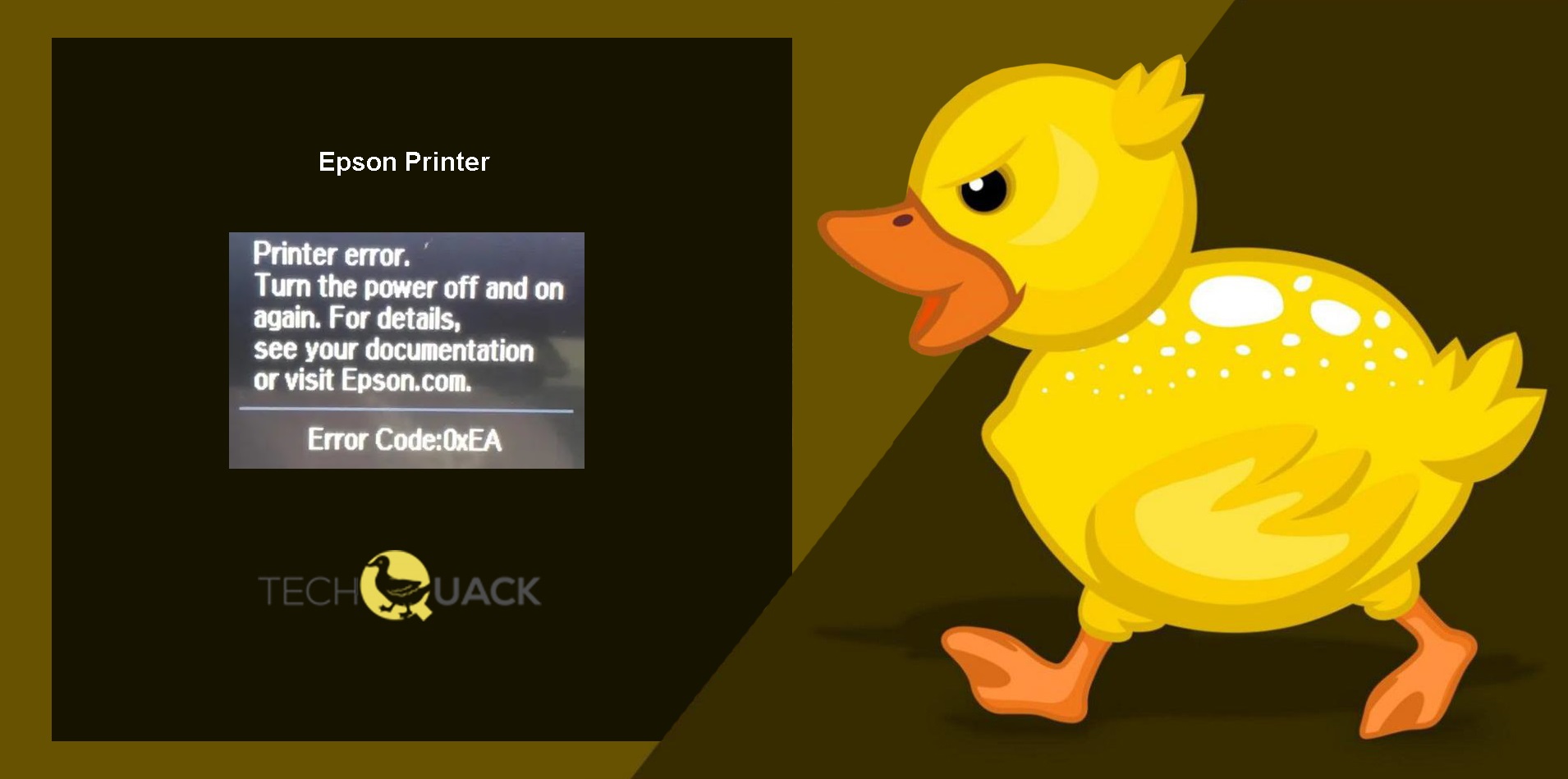
- La configuración incorrecta de los cartuchos de tinta es la tercera causa común de error de la impresora Epson.
- Si el cartucho no se ha instalado correctamente en la impresora Epson, es probable que aparezca este código de error.
- Si el material de embalaje se manipula sin cuidado, el carro del cartucho puede atascarse y provocar este error.
- Si su impresora Epson es nueva, la boquilla del cartucho de tinta está cubierta de espuma.Si no elimina esta espuma, también podría hacer que su impresora Epson mostrara el código de error 0xea.
¿Cómo solucionar el error 0xea en su impresora Epson Expression?

Compruebe sus cartuchos
- Apague la impresora y desenchufe el cable de alimentación de la toma de corriente.
- Retire los cartuchos y compruebe cuidadosamente si hay algún resto de material (espuma, cinta, papel).
- Abra la cubierta de la impresora y compruebe si hay atascos de papel.
- Si encuentra alguno, retírelo con cuidado.
- Vuelva a conectar el cable de alimentación a la impresora.
- Compruebe que los cartuchos de tinta están instalados correctamente.
- Encienda la impresora e intente imprimir de nuevo.
Restablecimiento de la alimentación de la impresora Epson
- Mantenga pulsado el botón de encendido para apagar completamente la impresora.
- A continuación, desenchufe el cable de alimentación y espere entre 10 y 20 minutos para que la impresora Epson se enfríe.
- A continuación, vuelve a mantener pulsado el botón de encendido y conecta el cable de alimentación a una toma de corriente.
- A continuación, establezca una conexión entre el sistema y la impresora Epson.
- A continuación, puede comprobar si el código de error sigue presente.Puedes hacer una prueba de impresión para comprobar el problema.
Vuelva a instalar el controlador de la impresora Epson
- Abre el administrador de dispositivos.
- Ahora vaya a la entrada del controlador de la impresora Epson y haga clic con el botón derecho del ratón.
- A continuación, seleccione la opción de desinstalación de la lista emergente y confírmela haciendo clic en Sí.
- A continuación, siga todas las instrucciones que aparecen en la pantalla para completar el proceso de desinstalación.
- A continuación, reinicie su sistema y visite el sitio web oficial de la impresora Epson.
- A continuación, descargue la última versión del controlador e instálela.
- Después de instalar la última versión del controlador, compruebe si el problema se ha resuelto o no.
Preguntas frecuentes
¿Qué es un error de la impresora Epson 0XEA?
El error 0XEA es un error grave pero común en las impresoras Epson.Este error se produce si el carro de impresión está atascado en su interior debido a los materiales de embalaje.El código de error 0XEA también se produce si los cartuchos no están correctamente insertados e instalados.
Notas importantes:
Ahora puede prevenir los problemas del PC utilizando esta herramienta, como la protección contra la pérdida de archivos y el malware. Además, es una excelente manera de optimizar su ordenador para obtener el máximo rendimiento. El programa corrige los errores más comunes que pueden ocurrir en los sistemas Windows con facilidad - no hay necesidad de horas de solución de problemas cuando se tiene la solución perfecta a su alcance:
- Paso 1: Descargar la herramienta de reparación y optimización de PC (Windows 11, 10, 8, 7, XP, Vista - Microsoft Gold Certified).
- Paso 2: Haga clic en "Start Scan" para encontrar los problemas del registro de Windows que podrían estar causando problemas en el PC.
- Paso 3: Haga clic en "Reparar todo" para solucionar todos los problemas.
¿Por qué mi impresora Epson muestra un mensaje de error?
A veces su impresora Epson puede tener un estado de error debido a un atasco de papel.En este caso, se recomienda desmontar el ordenador para retirar los documentos atascados.Esto puede eliminarse utilizando un trozo de tela y un cepillo, y luego limpiando el dispositivo.
¿Cómo puedo sacar mi impresora Epson del estado de error?
- Detenga todas las operaciones de impresión en su ordenador.
- Apague el sistema Windows 10.
- Cancela los trabajos de impresión en tu impresora Epson y apágala.
- A continuación, reinicie su sistema.
- Además, encienda su dispositivo de impresión.
- Su impresora ya no está en estado de error.Utilízalo como siempre.

